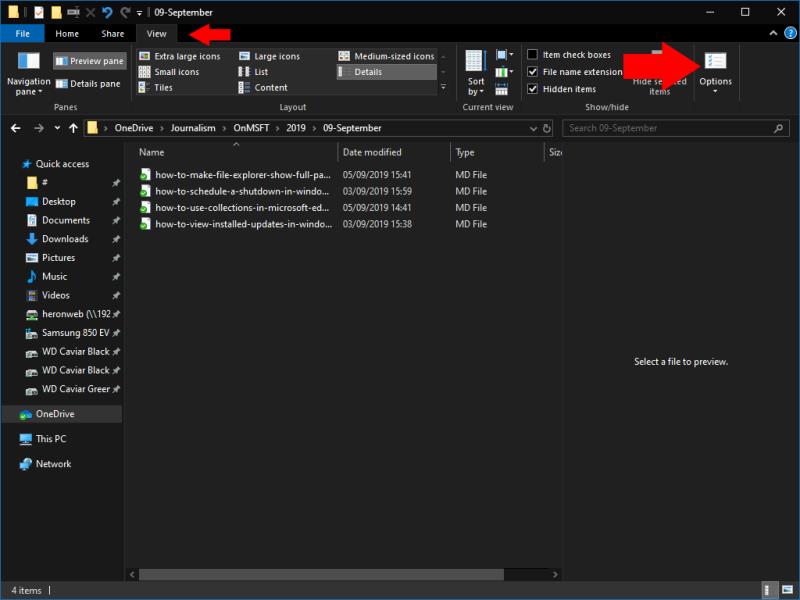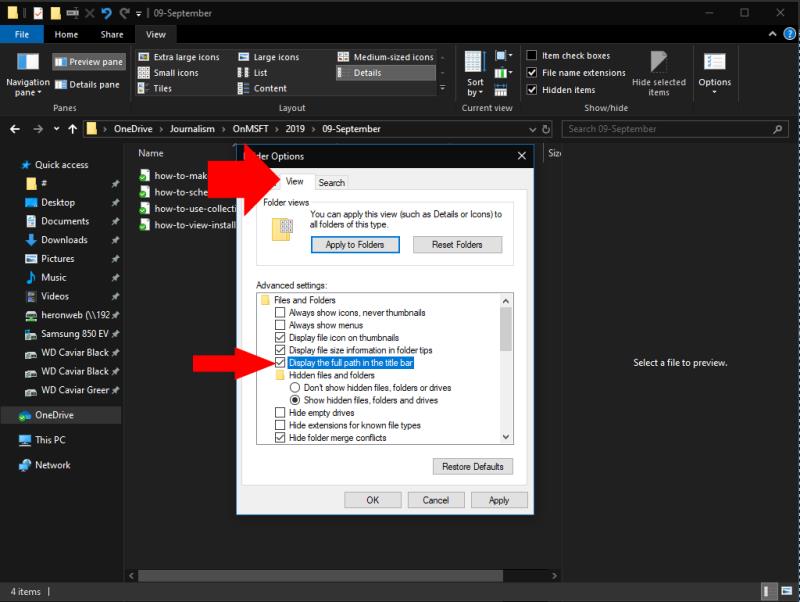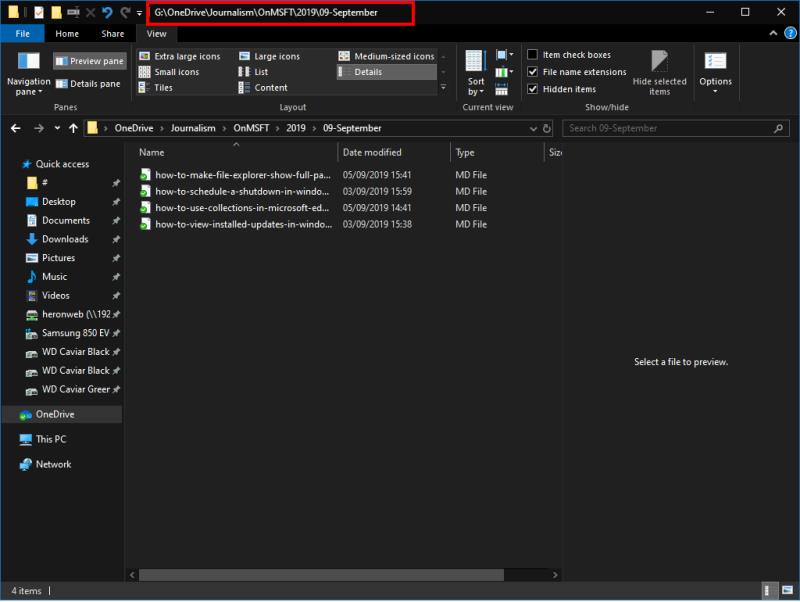Để hiển thị đường dẫn thư mục đầy đủ trong thanh tiêu đề của File Explorer:
Khởi chạy FIle Explorer.
Bấm Xem> Tùy chọn.
Nhấp vào tab "Xem".
Chọn hộp kiểm "Hiển thị đường dẫn đầy đủ trong thanh tiêu đề".
Nhấp vào "Áp dụng" và "OK".
File Explorer, trước đây là Windows Explorer, đã phát triển đều đặn qua nhiều năm và trở nên dễ sử dụng hơn. Một thay đổi là "kiểm tra" đường dẫn thư mục, hiện bị che khuất khỏi người dùng.
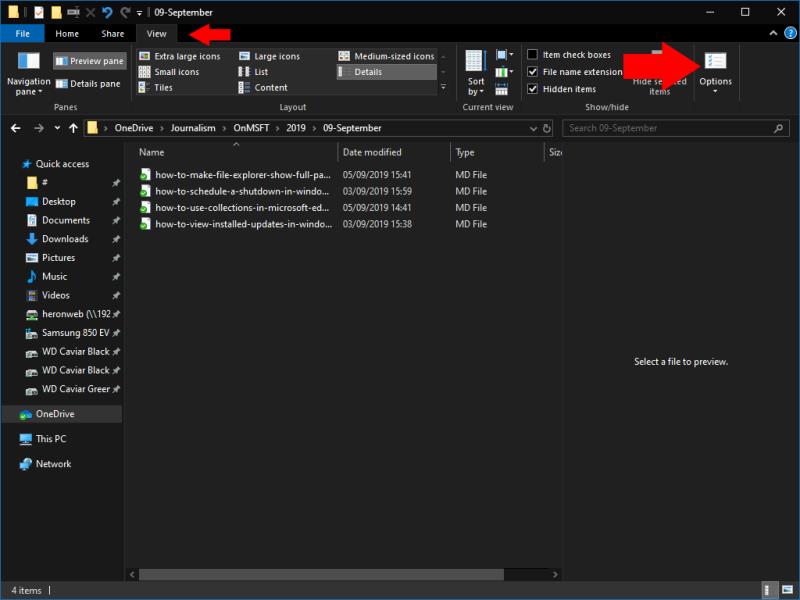
Thanh địa chỉ của File Explorer chia đường dẫn thành các thư mục riêng lẻ, bạn có thể mở rộng đường dẫn này để nhanh chóng điều hướng qua hệ thống phân cấp thư mục. Tuy nhiên, bạn không thể thấy thư mục gốc nằm ở đâu nếu không nhấp vào thanh địa chỉ trước.
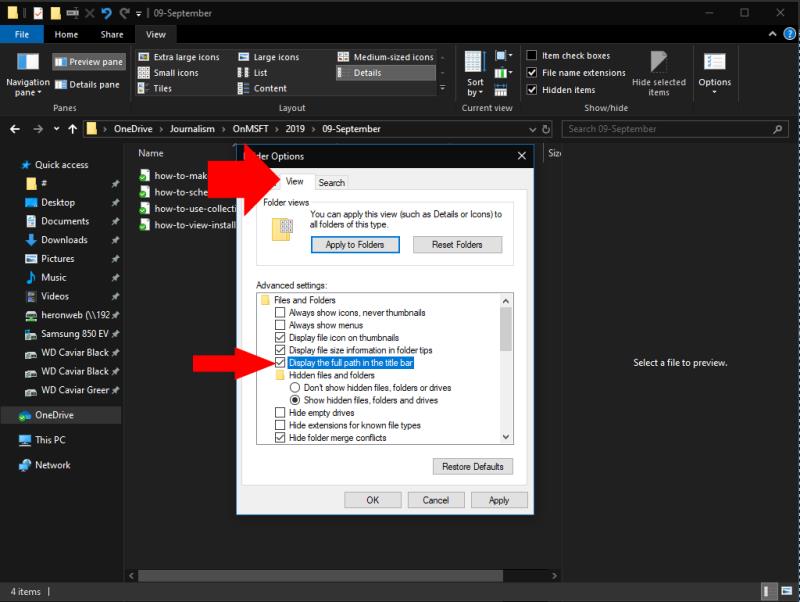
Có thể làm cho thanh tiêu đề của cửa sổ (nhưng không phải thanh địa chỉ) hiển thị đường dẫn hoàn chỉnh. Với tùy chọn này được bật, bạn sẽ thấy các tiêu đề cửa sổ như "C :," thay vì chỉ "OneDrive". Điều này có thể hữu ích khi làm việc với nhiều thư mục có tên giống nhau trong các thư mục gốc khác nhau.
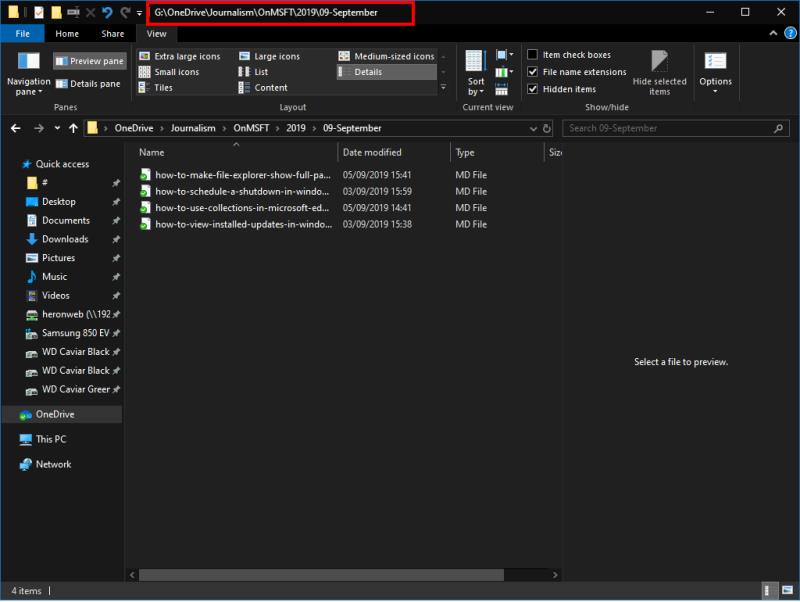
Mở File Explorer và nhấp vào tab "Xem" trên ruy-băng. Tiếp theo, nhấp vào nút "Tùy chọn" ở ngoài cùng bên phải của dải băng. Chuyển sang tab "Xem" và sau đó chọn hộp kiểm "Hiển thị đường dẫn đầy đủ trong thanh tiêu đề". Nhấp vào "Áp dụng" và sau đó "OK" để đóng cửa sổ bật lên.
Các cửa sổ File Explorer được mở sau đó bây giờ sẽ có tiêu đề với đường dẫn đầy đủ đến thư mục mà chúng hiện đang hiển thị. Bạn có thể dễ dàng đảo ngược thay đổi bằng cách quay lại cửa sổ bật lên Tùy chọn thư mục và xóa hộp kiểm "đường dẫn đầy đủ".